Olles ostnud hiljuti oma elutuppa Vizio nutiteleri, olin nutiteleri üldise kasutuskogemuse ja kõigi sellega kaasas olevate funktsioonide ja rakendustega üsna rahul.
Üks asi, mis mind hämmeldas, oli aga asjaolu, et mu Vizio puldil polnud nuppu Menüü.
Olen energiakasutaja ja mulle meeldib kohandada oma sätteid vastavalt oma eelistustele, näpuga tehes selliseid sätteid nagu Heledus ja Kontrastsus. Ma ei saaks seda teha ilma Vizio kaugjuhtimispuldi menüünuputa.
Pärast Vizio klienditoe lehe läbivaatamist ning ajaveebi ja Interneti-postituste sirvimist mõistsin, et ma pole ainus, keda mu kaugjuhtimispuldi nupu Menüü puudumine segadusse ajas.
Kui teie Vizio kaugjuhtimispuldil menüüd pole, on teil tõenäoliselt vanema versiooni kaugjuhtimisseade. Vanemate Vizio kaugjuhtimispultide menüü üles tõmbamiseks peate koos hoidma all nuppe 'Sisend' ja 'Helitugevuse vähendamine'.
Teleri juhtimiseks saate kasutada ka muid meetodeid, näiteks rakendust Vizio SmartCast, häälkäsklusi Chromecasti kaudu või kasutada telefoni isegi universaalse kaugjuhtimispuldina.
Tutvume erinevate lahendustega.
Juurdepääs menüüle Vizio teleri nuppude abil


Võib tunduda imelik, et Vizio ei sisaldanud kaugjuhtimispuldil nuppu Menüü, kuna vajate seda enamiku teleri funktsioonide jaoks.
Puudub selge vastus, miks Vizio valis menüünupu puudumise, kuid seadetele pääsete juurde, hoides all lihtsalt nuppe 'Sisend' ja 'Helitugevuse vähendamine'.
See avab menüü ja saate selles navigeerimiseks kasutada suunanuppe.
Kuidas kasutada rakendust SmartCast
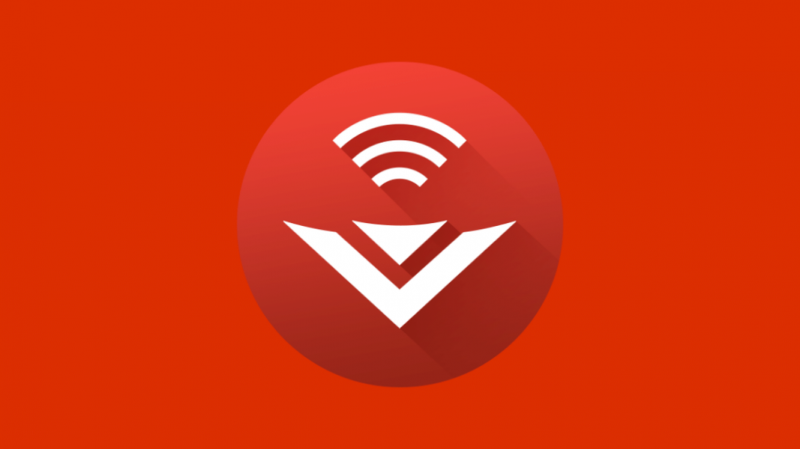
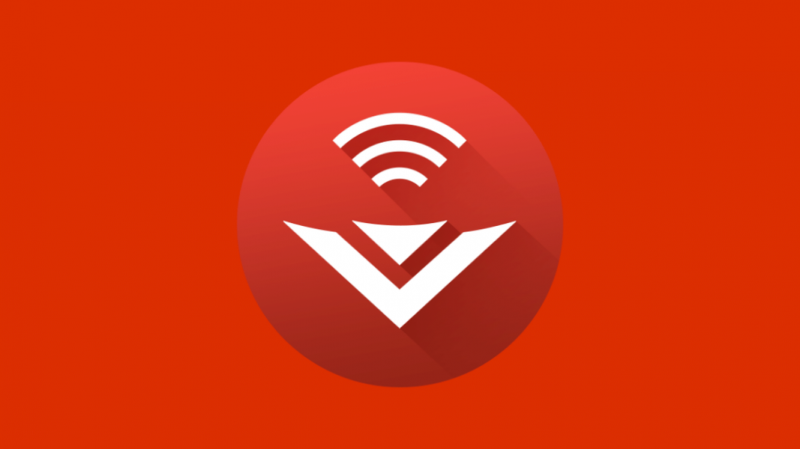
Teine võimalus on kasutada nutitelefoni teleri kaugjuhtimispuldina.
Kui teil on Vizio teler, on teil tõenäoliselt juba rakendus SmartCast.
Avage rakendus ja kui näete oma seadet, klõpsake selle kõrval olevat hammasrattaikooni ja see avab teie nutiteleri seaded.
Nüüd saate rakenduses oma teleri seadetes muudatusi teha ja need kajastuvad kohe teie teleris.
Kui juhuslikult on hammasrattaikoon või sätted hallid, veenduge, et teie teler on sisse lülitatud ja võrku ühendatud.
Lisaks veenduge, et teie SmartCasti rakendus ja teler on värskendatud uusimale püsivarale.
Juhtige oma Vizio telerit Chromecasti/Google Home'i häälkäskluste abil
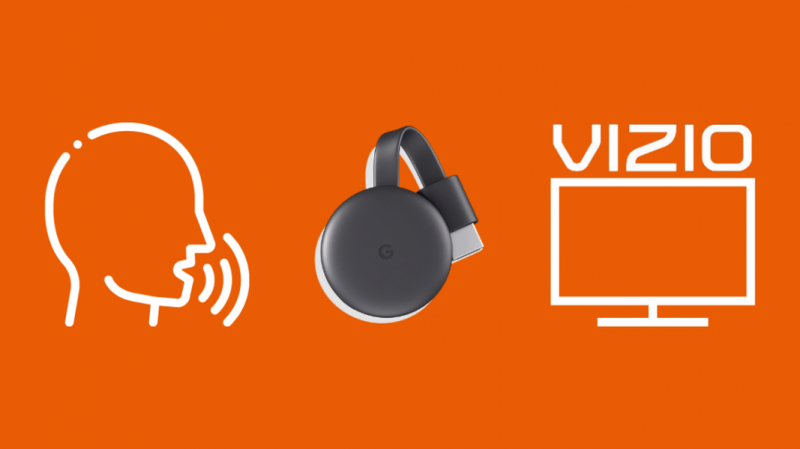
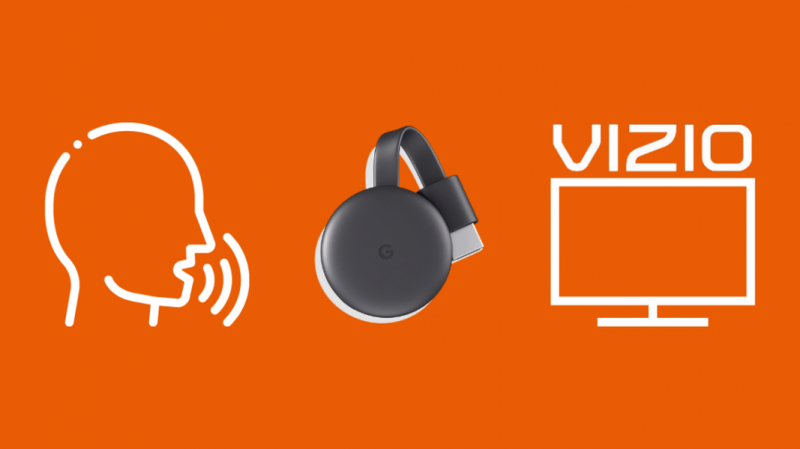
Kui teil on Chromecast või Google Home seade, muudab see teie elu lihtsamaks.
Lihtsalt ühendage Chromecast või Google Home oma teleriga ning kui see on konfigureeritud ja seadistatud, peaksite saama teleri juhtimiseks kasutada häälkäsklusi.
See on lihtne lahendus ja tõenäoliselt ei pea te enam kunagi oma teleri pulti diivanilt otsima.
Kasutage IR-i kasutavat nutitelefoni rakendust
Kui teie nutitelefon toetab IR-d, saate alla laadida kolmanda osapoole universaalse kaugjuhtimisrakenduse, mis võimaldab teil telerit juhtida ja kaugjuhtimispulti vastavalt oma eelistustele seadistada.
Saate kontrollida, kas teie telefon toetab infrapunakiirgust, kontrollides oma telefoni tehnilisi andmeid tootja veebisaidilt või kasutusjuhendist.
Kui teil pole IR-funktsiooniga nutitelefoni, on universaalne kaugjuhtimispult parim valik.
Ühendage universaalne teleri kaugjuhtimispult oma Vizio teleriga
Universaalsed kaugjuhtimispuldid on Internetis ja kohalikes elektroonikapoodides laialdaselt saadaval.
Siduge kaugjuhtimispult teleriga, järgides kaugjuhtimispuldi kasutusjuhendit.
Kui kaugjuhtimispult on seotud, võimaldavad mõned neist konfigureerida kaugjuhtimispuldi nuppe vastavalt oma eelistustele, samas kui teised võivad olla eelkonfigureeritud.
Ükskõik millise kaugjuhtimispuldid hankite, on universaalsed kaugjuhtimispuldid suurepärane alternatiiv juba olemasoleva kaugjuhtimispuldi kasutamisele.
Lisaks saab universaalseid kaugjuhtimispulte siduda mitme seadmega, kaotades vajaduse iga seadme jaoks eri pulte.
Ostke Vizio kaugjuhtimispult, millel on menüünupp
Kui teie Vizio kaugjuhtimispuldil pole nuppu Menüü, on tõenäoline, et see pärineb aastast 2011 või 2012.
Uuematel Vizio kaugjuhtimispultidel on menüünupp ja need on seotud vanemate seadmetega.
Kuna häälestusprotsess ei nõua täiendavaid samme, muudab see juurdepääsetavamaks valikuks kui universaalse kaugjuhtimispuldi hankimine ja selle teleris töötama programmeerimine.
Samuti võite osta universaalse Vizio kaugjuhtimispuldi, mis töötab kõigis Vizio seadmetes.
Võtke ühendust tugiteenusega


Kui võtate ühendust Vizio klienditugi , võivad need aidata teil välja mõelda viisi, kuidas pääseda ligi menüüle, et muuta erinevaid seadeid vastavalt oma eelistustele.
Järeldus
Kokkuvõtteks võib öelda, et vanematel Vizio kaugjuhtimispulditel ei olnud nuppu Menüü, mis võib mõne kasutaja jaoks segadusse ajada. Uuematel pultidel on need aga olemas.
Lisaks võite nutitelefoni rakendust otsides vaadata ka Vizremote'i, mis on välja töötatud spetsiaalselt Vizio telerite jaoks. Kuna tegemist on vana rakendusega, ei toeta see siiski kõiki uuemate rakenduste otseteid ja funktsioone.
Ja kui teie kaugjuhtimispult ootamatult teie peale sureb, peaksid teie Vizio teleri küljel või tagaküljel olema manuaalsed juhtnupud, mis aitavad teil patareisid vahetada või kaugjuhtimispulti vahetada.
Samuti võite lugeda lugemist:
- Rakenduste allalaadimine Vizio TV-s ilma V-nuputa: lihtne juhend
- Teie Vizio TV taaskäivitub: tõrkeotsing
- Vizio telekanalid puuduvad: kuidas neid parandada
- Kuidas Vizio TV lihtsalt sekunditega lähtestada
- Parimad universaalsed kaugjuhtimispuldid Vizio nutitelerite jaoks
Korduma kippuvad küsimused
Kuidas pääseda oma Vizio Smart TV-s rakenduste menüüsse?
Rakenduste avamenüü kuvamiseks vajutage Vizio kaugjuhtimispuldil nuppu V.
Kuidas pääseda oma Vizio teleri seadetesse?
Leidke oma seade SmartCasti rakendusest ja klõpsake selle kõrval olevat hammasrattaikooni. See kuvab kõik seadme seaded.
Mis on Talkback Vizio TV-s?
Funktsioon „Talkback” on kõneks muutmise seade, mis jutustab ekraanil oleva mis tahes kirjutatud teksti. See on väga kasulik nägemispuudega või halva nägemisega inimestele.
Kuidas oma Vizio SmartCasti lähtestada?
Saate oma SmartCasti teleri lähtestada, hoides 10–15 sekundit all teleri küljel asuvaid nuppe 'Sisend' ja 'Helitugevuse vähendamine'. Teile kuvatakse hüpikaken, mis palub teil vaikeseadete taastamiseks sisend kinnitada.
